视频制作结束,需要添加制作字幕,这时我们可以借助premiere来帮忙。利用premiere可以添加字幕,同时还能修改字幕效果。下面,小编就为大家介绍下利用premiere编辑添加视频字幕方法。
使用Premiere打开需要添加字幕的视频素材,将时间线移动到需要添加字幕的片段,在常用工具中找到文字工具,通常使用最多的是第一项文字工具
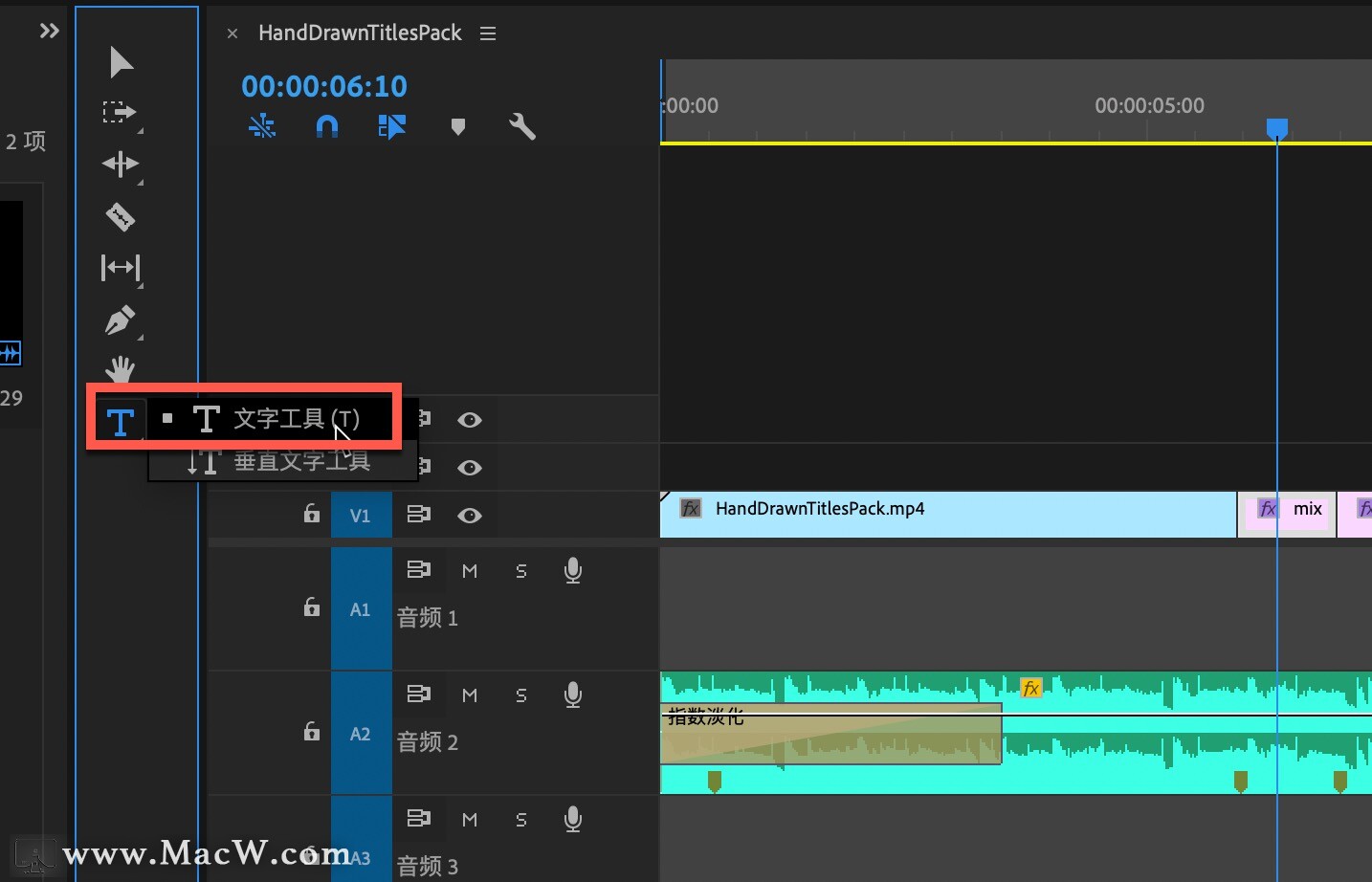
在画面中单击一下就会出现红色的方块,现在就可以输入文字了,或者把准备好的文字复制进来也是可以的
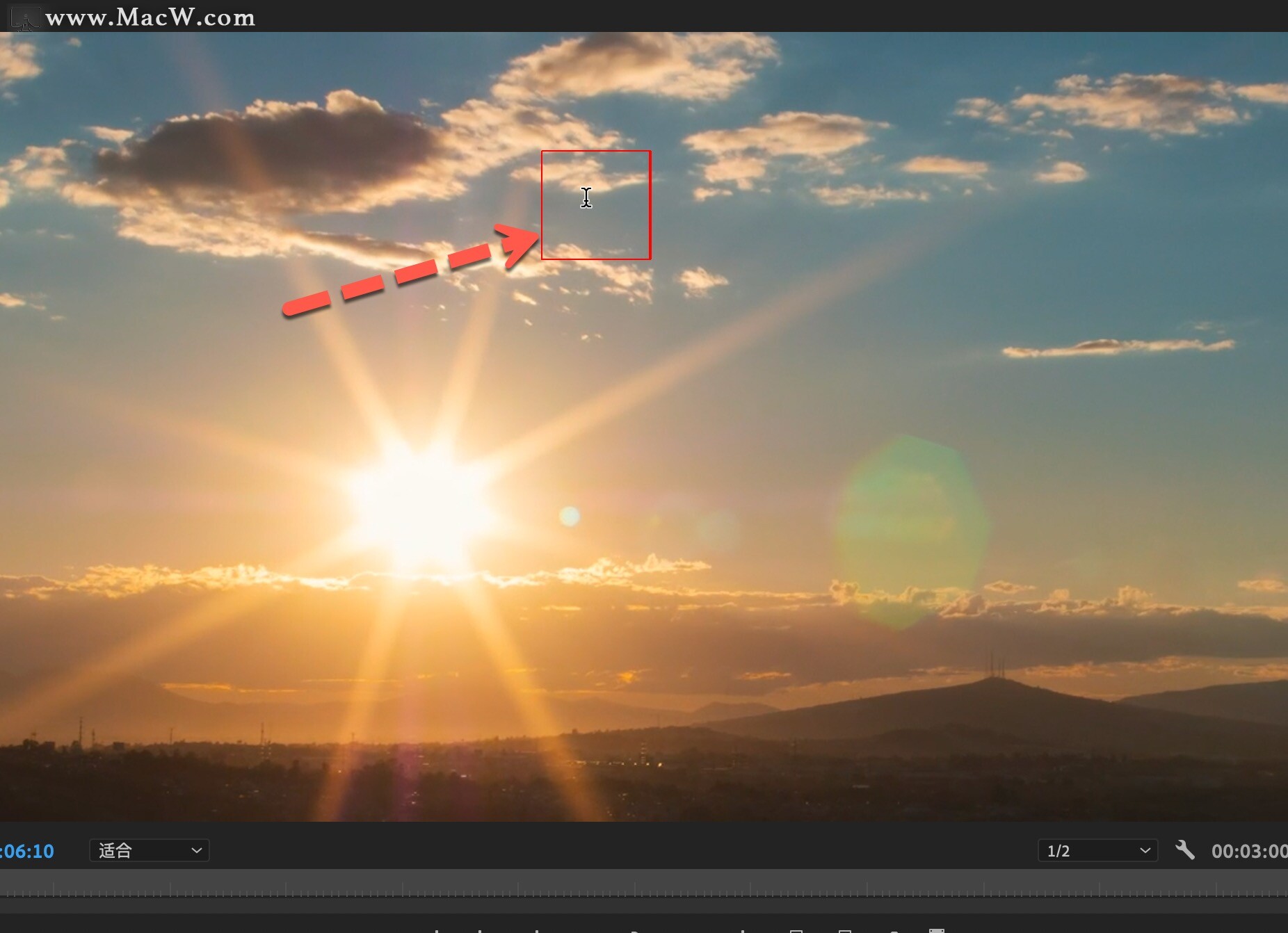
同时在时间线上会出现一个图形,这就是我们输入的文字
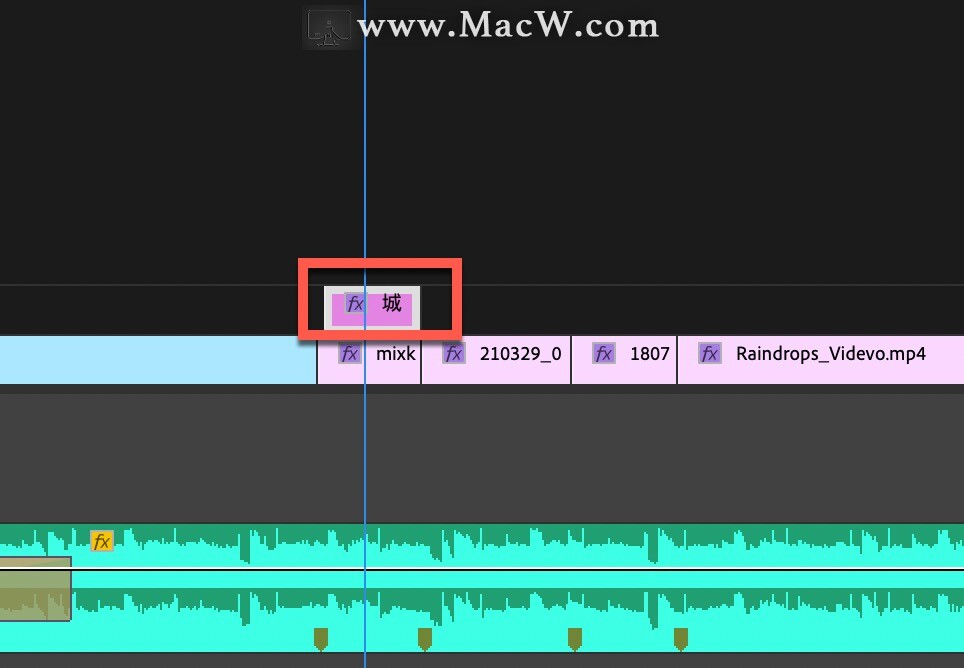
如果是第一次输入可能会出现乱码或者没有显示,例如小编输入城市之光后没有显示任何文字
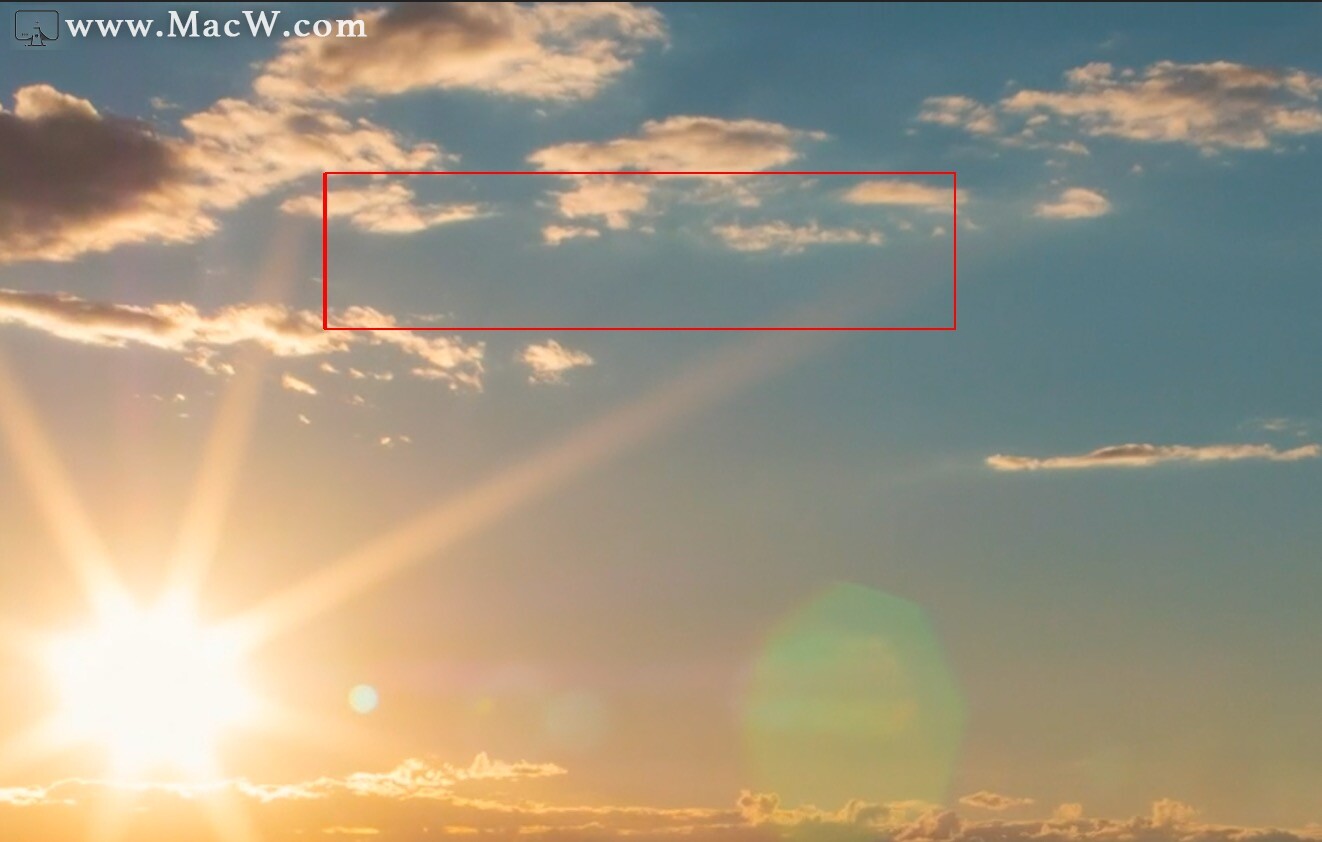
现在把鼠标改为选择状态(快捷键V),点击上方的图形,会看到有一些自带的字幕模板
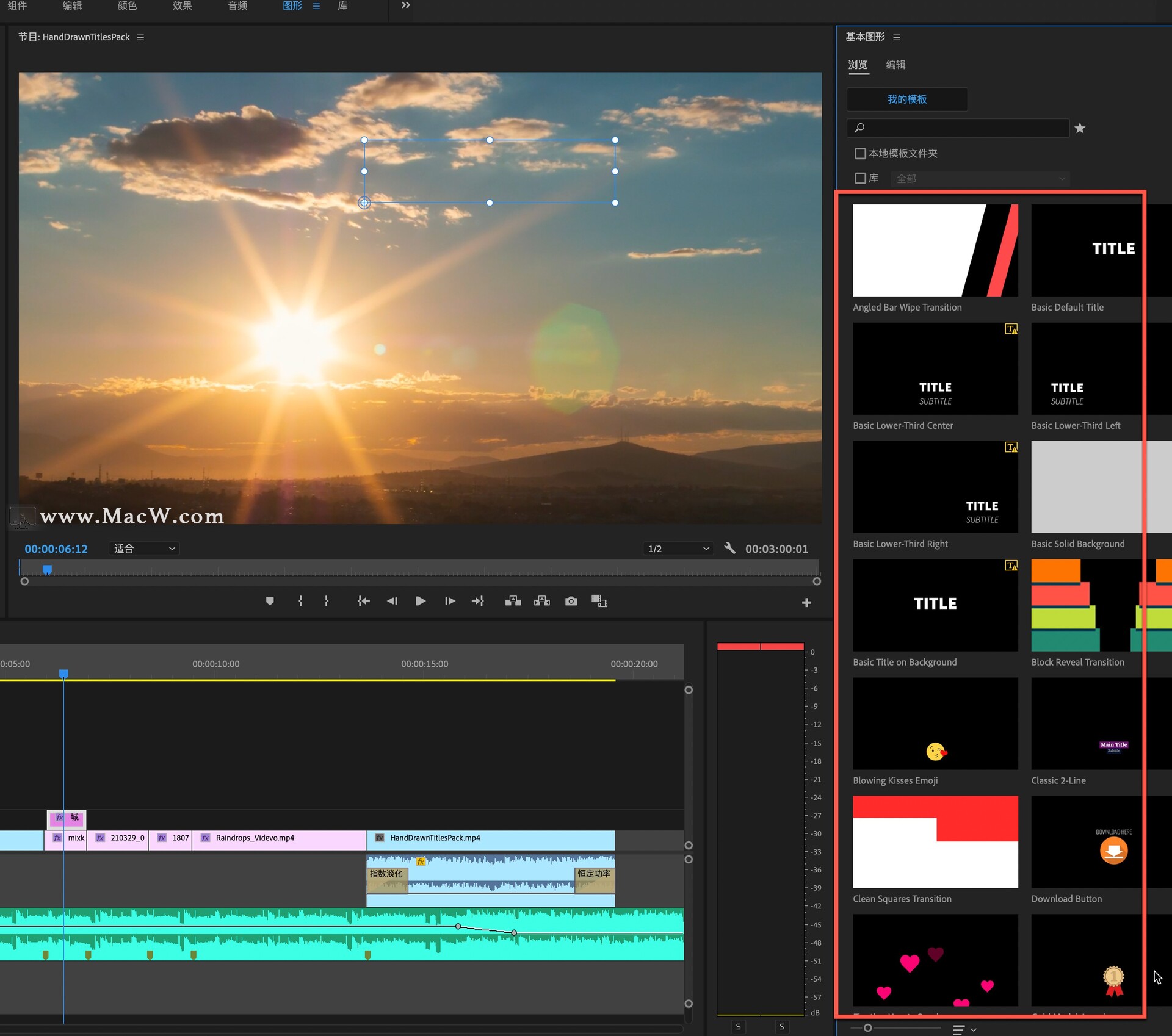
当然现在我们需要自己设置文字参数,就不需要这些模板了,点击旁边的编辑后就可以对文字的参数进行各种设置了
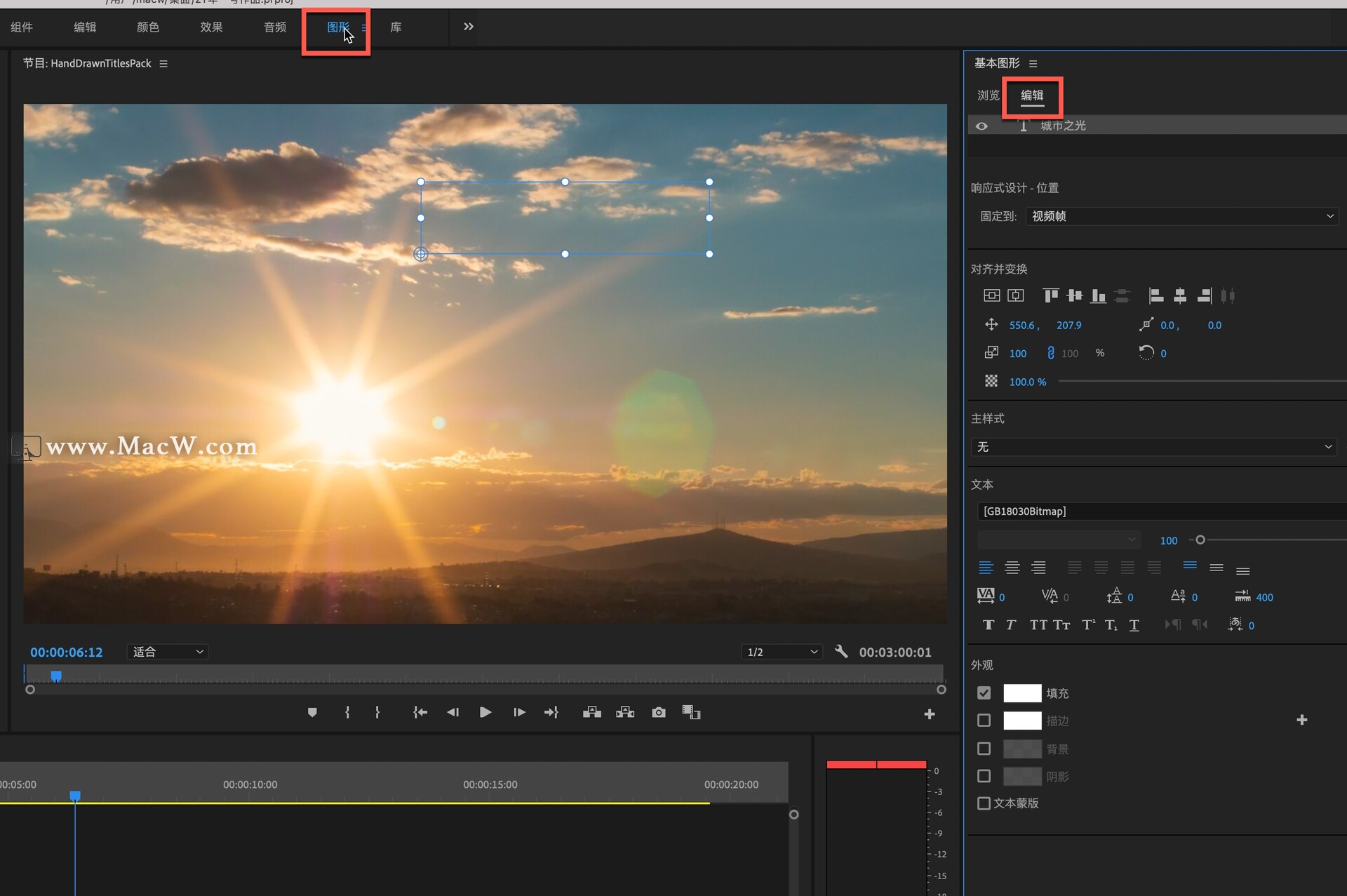
编辑中的一些属性是常规属性,和Word或者Photoshop的属性基本相同,在下面的文字中,可以为我们添加的文字设置各种字体、颜色、阴影等效果
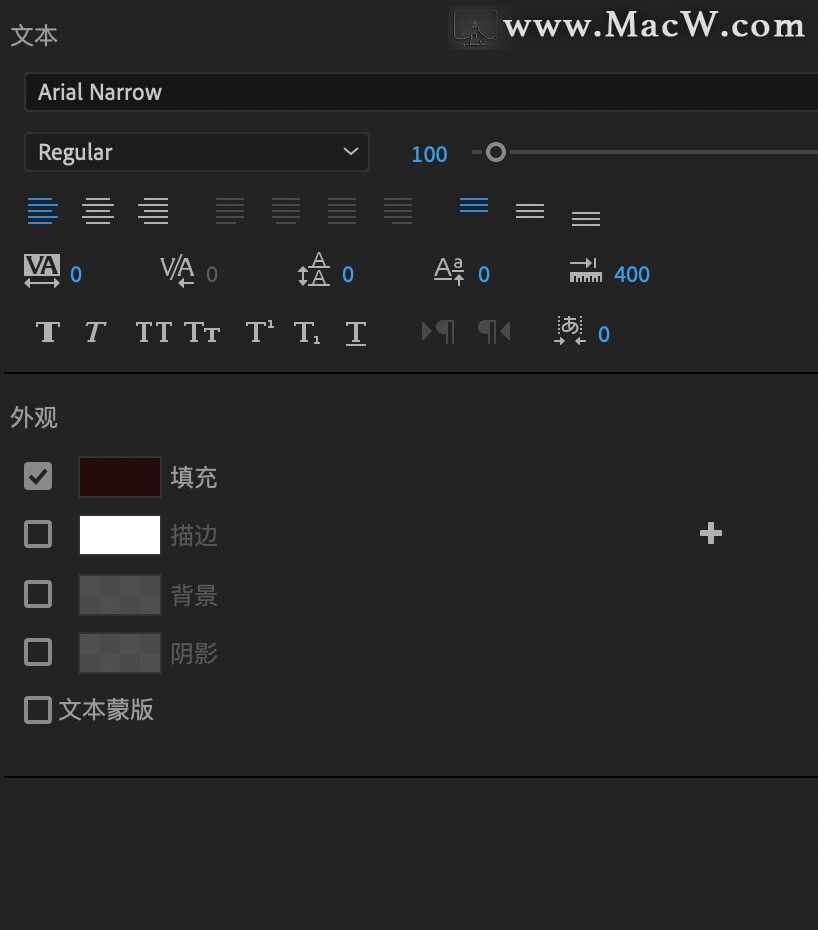
例如安装好的字体会在这里显示,可以更改一下文字的字体格式
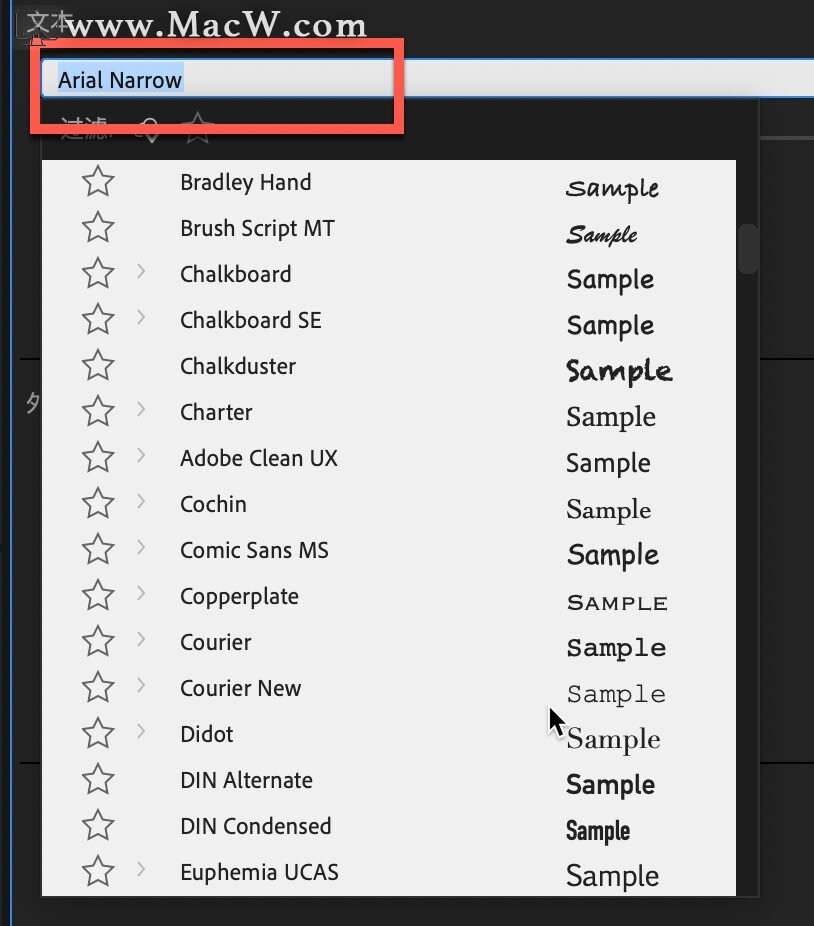
对齐并变换中,可以更改文字的位置、透明度等
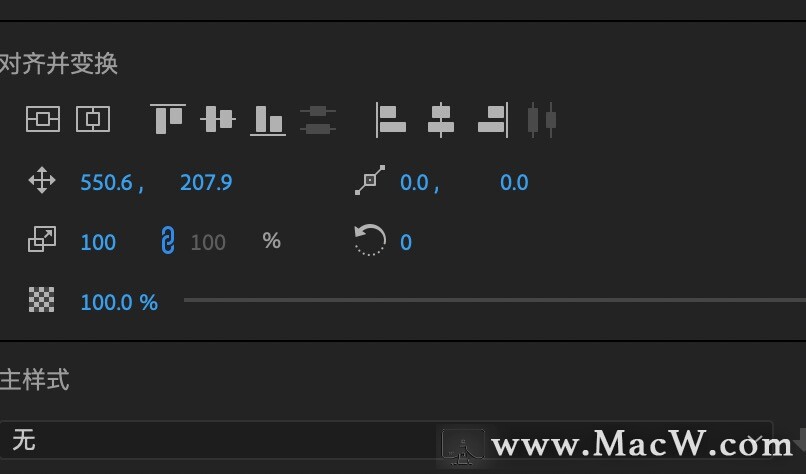
文字参数更改好之后,鼠标右键单击-应用默认过渡,可以为文字添加转场,开头添加转场效果也是同理(快捷键command+D)
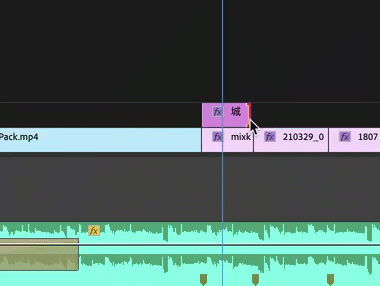
图形调节时间长短也是和视频同理,鼠标拖动结尾就可以调节
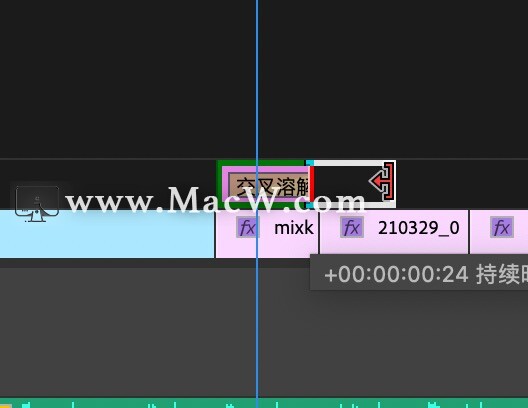
在视频其他镜头添加文字也是同理,或者可以直接按住option键用鼠标拖动之前做好的文字进行复制,然后更改称需要的文字就可以了
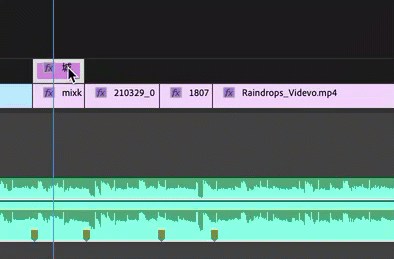
以上就是MacW小编为大家带来的“「Premiere中文新手教程」为视频添加文字字幕”,本文关键词:“premiere,premiere可以添加字幕,利用premiere编辑添加视频字幕”,链接:“https://www.macw.com/news/2147.html”,转载请保留。
相关文章

Mac教程「Premiere中文新手教程」PR常用剪辑工具介绍
今天小编继续分享Premiere中文新手教程,本期教程讲述的是PR常用剪辑工具,小伙伴快来学习一下吧!
212021-10-28

Mac教程「Premiere中文新手教程」镜头画面剪辑调节
Premiere新手教程上期中,我们讲述了一些剪辑过程中常用到的剪辑工具,今天我们就来使用这些工具来剪辑一些视频片段,做出更精美的视频作品。
132021-10-29

Mac教程「Premiere中文新手教程」音频设置与调节
Premiere上期新手教程中,详细讲述了镜头剪辑操作细节,今天来详细介绍该如何进行音频设置与调节,Premiere新手小白不要错过哦!
122021-10-30

Mac教程「Premiere中文新手教程」音频转场介绍与使用
Premiere如何添加各种效果?小编今天为大家带来Premiere中文新手教程中的音频转场介绍与使用,非常适合新手小白,不要错过哦!
182021-11-01

Mac教程「Premiere中文新手教程」水墨散开效果
今天小编为大家带来一期进阶教程,教大家如何为素材添加水墨散开的效果,让你的视频增添一份与众不同的意境,下面一起来学习一下吧!
202021-11-17

Mac教程「Premiere中文新手教程」照片定格效果
premiere可以制作出照片定格效果吗?照片定格效果怎么制作出来?实用premiere教程分享给大家,教大家如何利用premiere做出照片定格效果。
122021-11-19

Mac教程「Premiere中文新手教程」笔刷照片效果
premiere如何把照片做成笔刷照片显示效果?非常简单,下面小编就为大家详细介绍一下该如何使用premiere做出笔刷照片效果。
152021-11-20
